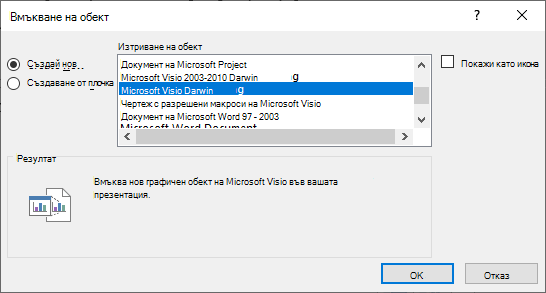Можете да вмъкнете разнообразни обекти вPowerPoint презентация. Често обектът е файл, например PDF илиWord документ. Или може да еExcel диаграма, работен лист или картина от някакъв вид.
Можете да добавите съществуващ файл или да създадете нов файл за вмъкване.
Обектите, които вмъквате в слайд с помощта на този метод, са налични за отваряне в нормален изглед (редактиране), но не и в слайдшоу. В слайдшоу виждате само визуалното представяне на вмъкнатото обект.
Вмъкване на съществуващ файл
-
В диалоговия прозорец Вмъкване на обект (или обект) изберете опцията Създай от файл и след това изберете Преглед , за да намерите файла, който искате да вмъкнете.
-
В диалоговия прозорец Преглед отидете до папката, където се съхранява файлът. Изберете го и след това изберете Отвори.
-
По подразбиране целият файл ще бъде вграден във вашата презентация. Ако предпочитате да запазите размера на файла на презентацията по-малък, изберете Връзка.
-
Вграден файл е копие на оригинала. Обектите стават част от PowerPoint презентация; след като бъдат вмъкнати, те вече не са свързани с първоначалния файл, който сте вмъкнали. Ако оригиналният файл бъде коригиран впоследствие, копието, вградено в слайда, няма да се актуализира.
-
Файл, който е свързан , не е копие на оригинала. Вместо товаPowerPoint поставя динамична връзка към първоначалния файл в слайда и се представя в слайда от картина на първата страница на файла или от икона. Щракването върху връзка в слайд отваря първоначалния файл в най-актуалната му форма.
-
-
Ако предпочитате вмъкнатият файл да се показва като икона, върху която може да се щракне (а не като картина на първата страница, изберете Покажи като икона. (Ако изберете тази опция, също така ще имате възможност да персонализирате иконата, като щракнете върху иконата Промяна.)
Вмъкване на нов обект
За да създадете нов файл, който се вмъква във вашата презентация:
-
В диалоговия прозорец Вмъкване на обект (или обект) изберете опцията Създаване на нов и изберете опция от списъка Тип на обекта :
-
Отваря се програмата по подразбиране за този тип файл, където можете да въведете текст или данни, които искате. Когато затворите програмата, всяко добавено съдържание или промени се показват във вашата презентация.
-
Ако искате новият файл да се показва като икона с възможност за щракване, а не като първата страница на вашия нов файл, изберете Покажи като икона. (Ако изберете тази опция, също така ще имате възможност да персонализирате иконата, като щракнете върху иконата Промяна.)